Как да добавите Mac към Dock на macOS
Mac обикновено няма това, което наричате „множество дискове“. Твърдият диск или SSD не е разделен на секции и вместо това е една цяла област за съхранение. Други външни дискове, които монтирате, се показват като отделни устройства. Ако ви се налага да осъществявате достъп до вашия Mac диск често, можете да го добавите към работния си плот, ако предпочитате чисто десктоп, но все пак трябва да имате достъп до твърдия диск, както и до други дискове често, можете да добавите Mac към Dock. Това е много като добавяне на My Computer или Този компютър към лентата на задачите в Windows.
Добавете Mac към Dock
Отворете Finder и отворете следното място;
System / Library / CoreServices
В папката CoreServices потърсете приложението Finder. Щракнете с десния бутон на мишката и изберете Show Package Contents от контекстното меню.

В папката, която се отваря, отидете на;
Съдържание> Приложения
Тук ще намерите „приложения“, до които можете да получите достъп от Finder, като AirDrop и iCloud Drive. Тук ще намерите и „Компютър“, който по същество е коренът на всички монтирани дискове в macOS.

Плъзнете и пуснете Computer от тази папка на Dock.

Когато щракнете върху него, прозорецът на Finder ще отвори вашия Mac / MacBook, където можете да видите всички свързани дискове, мрежа и отдалечен диск. Ако сте монтирали други устройства, те също ще се показват тук.

Това е само бърз начин за достъп до вашия Mac. Дисковете могат да бъдат достъпни от работния плот, ако сте им разрешили да се показват там. Освен това можете да получите достъп до вашия Mac от страничната лента в Finder, където в допълнение към други папки ще видите и всички монтирани дискове.
Добавянето на Mac в Dock няма да създаде ново местоположение в системата ви. Това е просто бърз и алтернативен начин за достъп до вашите дискове и мрежата, всички на едно място.
За да премахнете вашия Mac от Dock, тоест, премахнете Computer от него, щракнете с десния бутон на мишката и от контекстното меню изберете Options> Remove from Dock.
Една от основните разлики между Computer on macOS и This PC в Windows е, че можете да добавите всяка папка и файл в Computer. Не можете да направите същото за този компютър. Можеш добавете мрежови папки но не и други папки или файлове от вашия компютър.
За да добавите папки и файлове в Computer на macOS, трябва само да плъзнете и пуснете елемента върху него. Ще трябва да разрешите промяната с администратора, тъй като това не е редакция / промяна, която трябва да направите леко, но извън това, това е прост процес.
Търсене
скорошни публикации
Монтирайте iPhone и iPad в Finder като локално USB дисково устройство [Mac]
Същите разработчици зад популярните iPhone Explorer пуснаха още еди...
Разделянето на файлове е Java-базиран инструмент за разделяне и присъединяване на файлове на Mac и PC
Разкрихме някои инструменти, базирани на Windows, за извършване на ...
CalcMadeEasy Free: изчисления за автоматично записване на редактируеми бележки [Mac]
По-рано прегледахме приложение за Mac, наречено Numi, много основен...

![Монтирайте iPhone и iPad в Finder като локално USB дисково устройство [Mac]](/f/2209dd402389d9b47541d4a1912b0c18.jpg?width=680&height=100)
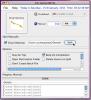
![CalcMadeEasy Free: изчисления за автоматично записване на редактируеми бележки [Mac]](/f/ab2fa593278e06ef13023503a9a95c32.jpg?width=680&height=100)